Как смонтировать образ с помощью программы DAEMON Tools
Последнии версии программы
DAEMON Tools лучше справляются с эмуляцией, чем
Alcohol 120%. Поэтому я использую виртуальный привод
DAEMON Tools, а
Alcohol 120% только для записи образов на диски. В этом сообщении попытаюсь научить начинающих пользователей работать с этим виртуальным приводом.
- Для начала программу надо скачать:
Этом можно сделать, заглянув в раздел Download на официальном сайте проекта. На момент написания этого сообщения последней весрией является DAEMON TOOLS V4.0.6:- X86
 для Windows XP, Windows2003, Windows 2000, VISTA
для Windows XP, Windows2003, Windows 2000, VISTA
- X64
 для Windows XP64, Windows 2003 x64, VISTA x64
для Windows XP64, Windows 2003 x64, VISTA x64
Выбираем ту версию, которая подходит для вашей ОС, и качаем.
- Запускаем инсталлятор программы:
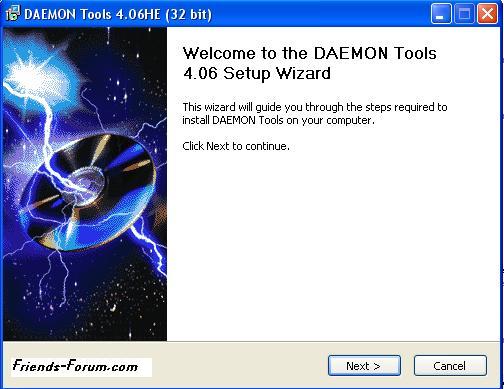 Жмём "Next >", далее соглашаемся с лицензией (жмём "I Agree")
Жмём "Next >", далее соглашаемся с лицензией (жмём "I Agree")

Расставляем флажки на своё усмотрение:
- DAEMON Tools Search Bar - панель поиска. (лично я себе её не ставил)
- Desktop Shortcut - ярлык на рабочем столе.
- Start Menu Shortcuts - ярлыки в Главном меню
И жмём "Next >"...
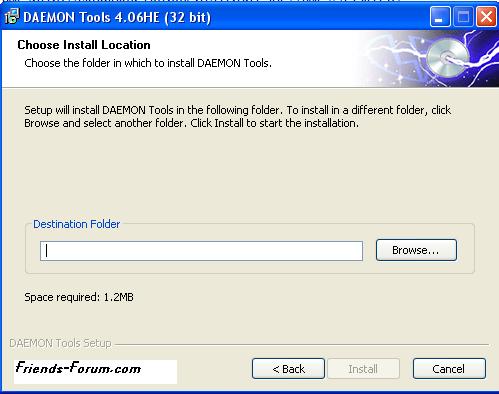 Кликаем на "Browse...", в появившемся окне указываем папку, в которую хотим установить программу. Затем кликаем на "Install", ждём завершения работы Мастера установки, после чего перезагружаем компьютер (он должен сам предложить это действие).
Кликаем на "Browse...", в появившемся окне указываем папку, в которую хотим установить программу. Затем кликаем на "Install", ждём завершения работы Мастера установки, после чего перезагружаем компьютер (он должен сам предложить это действие).
- Запускаем DAEMON Tools
После установки обычно программа прописывает себя в Автозапуск и запускается при загрузке Windows. Значёк программы должен появиться в области уведомлений:
Если кликнуть правой кнопкой мыши на значке программы, то получим доступ к основным её функциям:
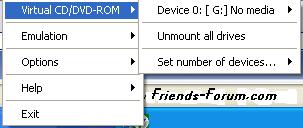 Через меню "Virtual CD/DVD-ROM" мотируются и извлекаются образы дисков:
Через меню "Virtual CD/DVD-ROM" мотируются и извлекаются образы дисков:
Жмём "Mount image", в появившемся окне указываем путь к нужному образу, выделяем его и жмём "ОК"
Если игра, которую вы хотите установить, на нескольких дисках, то нет необходимости создавать несколько виртуальных приводов, игру получится установитьи с помощью одного. Когда программа установки игры запросит вставить следующий диск, просто монтируете образ этого самого следующего диска - то есть те же самые действия, если б у вас на руках были оригинальные диски.

Вы можете спокойно закрывать программу с смонтированным образом, надо только при выключении программы указать, чтоб программа оставила свойства эмуляции включёнными:
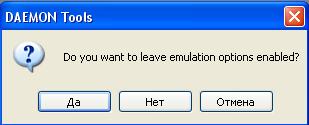 Нажать "Да".
Нажать "Да".